Ubuntu server 18.04 habis masa EOSnya (End Of Standard Support) pada bulan April 2023.
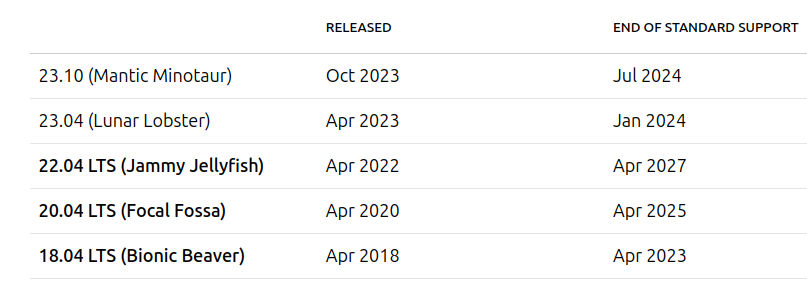
Artinya, versi 18.04 sudah tidak dimaintain lagi oleh ubuntu, jadi lebih baik kita upgrade versi ubuntunya. Untuk mengupgrade versi haruslah bertahap / sequential upgrade dari 18.04 ke 20.04, tidak bisa langsung loncat dari 18.04 ke 22.04.
Di tutorial ini saya akan jelaskan cara upgrade ubuntu server 18.04 ke 20.04 melalui SSH. Sebenarnya cara upgradenya sudah dijelaskan di website ubuntu, tapi disini saya coba jelaskan lagi karena langsung praktik.
Sebelum upgrade
Sebelum mengupgrade ubuntu, disarankan untuk membackup data yang ada, bisa ke flashdisk atau external harddrive. Untuk jaga-jaga jika sewaktu upgrade mengalami error.
*fyi: tapi sewaktu upgrade dulu, saya tidak membackup data (jangan ditiru), karena saya yakin pasti upgradenya sukses. Dan alhamdulillah sukses waktu itu.
Command untuk Upgrade
Berikut rangkuman command yang akan kita digunakan untuk mengupgrade ubuntu:
sudo apt update
sudo apt upgrade
sudo apt-get dist-upgrade
sudo apt-mark unhold <nama app1> <nama app2>
sudo do-release-upgradeNote:
apt-get dist-upgrade, optional. jalankan command ini jika setelah menjalankan do-release-upgrade gagalapt-mark unhold <nama appnya>, optional. jalankan command ini jika setelah menjalankan dist-upgrade gagal. Gagalnya bisa karena ada app yang dihold sehingga tidak bisa diupgrade, sehingga harus di unhold dulu supaya bisa diupgrade
Steps Upgrade Ubuntu
Mari kita mulai. Pastikan kalian sudah login ke server melalui SSH.
Kita jalankan command update dulu:
sudo apt update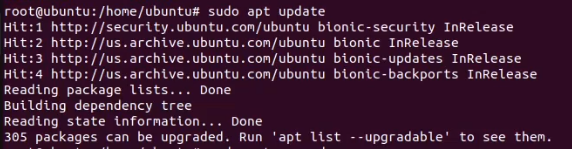
Lalu jalankan command upgrade:
sudo apt upgradeJika selama proses ini muncul pengaturan konfigurasi keyboard seperti dibawah, pilih English (US). Namun jika tidak muncul, diskip saja.
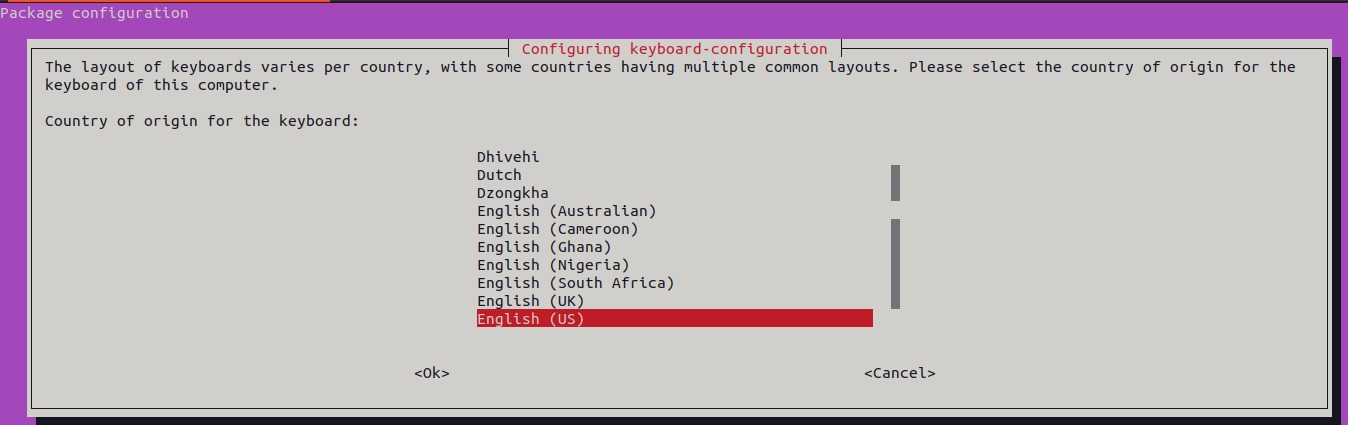
Lalu jalankan do-release-upgrade:
sudo do-release-upgradeJika saat menjalankan command diatas terdapat response seperti ini:
Checking for a new ubuntu release
You have not rebooted after updating a package which requires a reboot. Please reboot before upgrading.

kita harus restart servernya terlebih dahulu dengan:
reboot nowSetelah server terestart, jalankan lagi:
sudo do-release-upgradeJika terdapat response lainnya seperti ini:
Checking for a new Ubuntu release
Please install all available updates for your release before upgrading 
Artinya masih ada beberapa app yang belum berhasil diupgrade. Kita bisa solve dengan dist-upgrade:
sudo apt dist-upgradeNamun jika hasilnya ada response lain lagi: The following packages have been kept back. 3 not upgraded, maka kemungkinan ada app yang berstatus hold: contohnya app kubeadm, kubectl kubelet. Jika app bertatus hold artinya app tidak bisa diupgrade.

Untuk meng-unhold app, jalankan command ini:
sudo apt-mark unhold kubeadm kubectl kubeletJalankan kembali command:
sudo apt dist-upgrade
sudo do-release-upgrade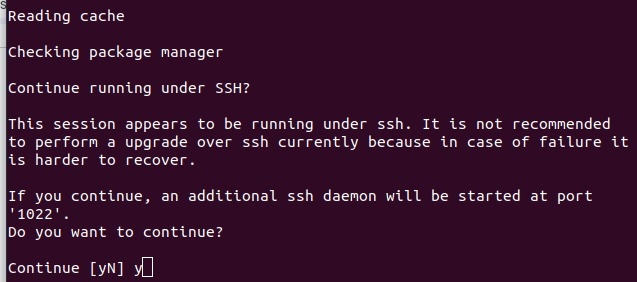
Continue, pilih y. Selanjutnya jika ada pertanyaan serupa, tekan y saja. Proses ini akan memakan waktu yang cukup lama. Tunggu saja.
Lalu untuk configuring lxd, pilih versi terakhir (4.0), tekan enter

Jika setelah ini ada pertanyaan lagi, pilih N (keep your currently-installed version), contohnya:
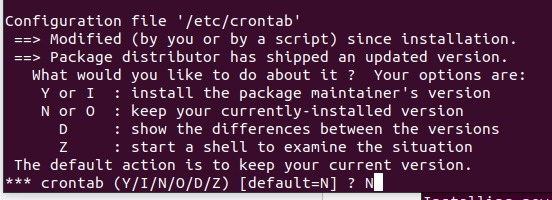
Untuk konfigurasi ssh pilih “keep the local version currently installed” agar konfigurasinya mengikuti yang existing sebelumnya > Ok
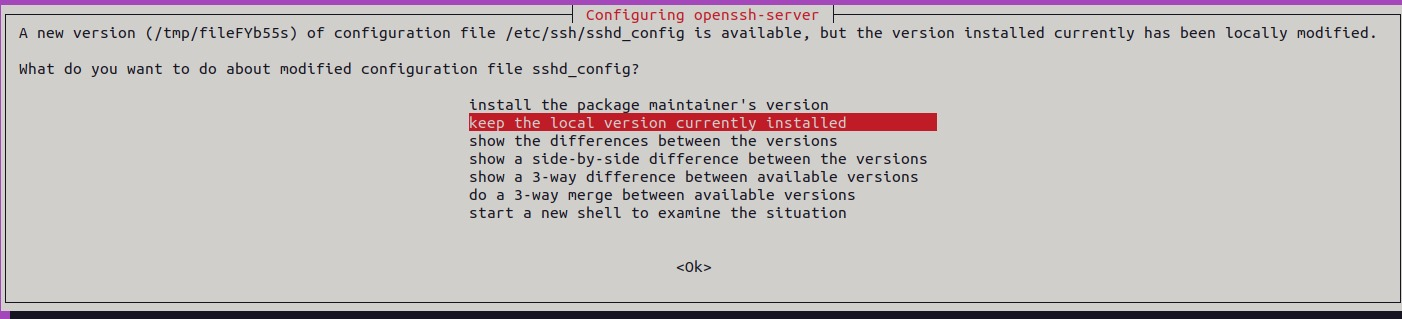
Remove obsolete packages, pilih y. Ini akan meremove app yang usang.
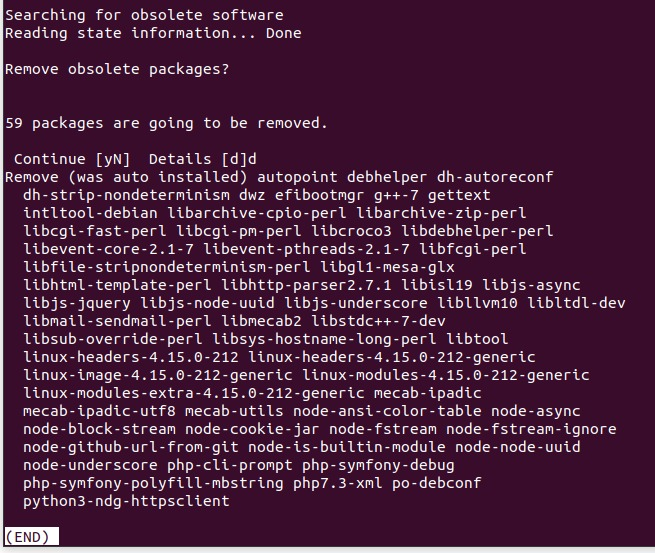
Setelah berhasil mengupgrade, kita bisa cek apakah versinya sudah menjadi 20.04 dengan command berikut:
lsb_release -a
Bisa dilihat pada Description sudah Ubuntu 20.04.6 LTS, artinya ubuntu server sudah berhasil diupgrade.
Restart setelah upgrade
Setelah berhasil upgrade ke 20.04.6 LTS, kita test apakah ada boot failed dengan merestart servernya:
reboot nowJika setelah direstart tidak ada issue terkait boot, selanjutyna kita bisa cek juga kernelnya apakah versinya sudah terupgrade:
uname -r
Kernel sudah terupgrade ke versi 5.4.0-171-generic.
—
Demikian tutorial cara meng upgrade ubuntu server 18.04 LTS ke 20.04 LTS. Semoga bermanfaat!